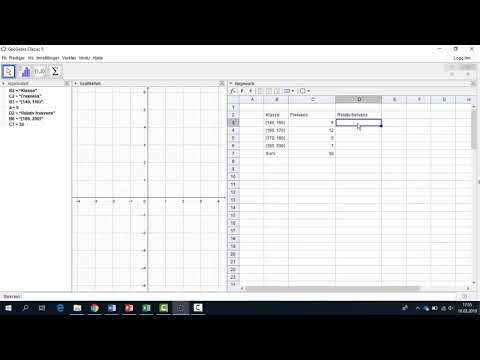
Innhold
Mange typer selskaper bruker frekvensbord. De er for eksempel en matematisk beregning som viser fordelingen av svarene på et søk. De kan også vise frekvensfordelingen av forekomster innenfor et datasett - for eksempel kan temperaturdataene i hele året grupperes i intervaller for å se trender i klimadata. Lære å lage frekvenstabeller ved hjelp av Excel er litt vanskelig først, men det blir veldig enkelt når du har gjort det noen ganger.
retninger

-
Last opp dataene dine i Excel. Det er lettere å få dataene i kolonnene per spørsmål, og svarene fra deltakerne i ulike linjer. For eksempel kan du få 100 svar fra en undersøkelse i datasettet. Start nummereringen av den første raden med spørsmålet tallene, og svarene i den første kolonnen, i celle A2. Celle A1 ville være tom, men celle A2 ville ha svarene til den første respondenten. Celle A2 ville ha resultatet av det første spørsmålet, celle A3 ville være det andre spørsmålet, og så videre, til slutten av spørreskjemaet.
-
Undersøk regnearket ditt etter at alle data er angitt, og avgjøre dataområdet. Hvis du har 100 respondenter i datasettet, vil du ha 100 rader med data, som slutter på linje 101. (Husk at den første linjen er nummeret.) Så rekkevidden til din første datakolonne blir A2: A101. Ditt andre spørsmål vil være dataseriode og vil være B2: B101.
-
Bruk den enkle formelen for telling. La oss si at du har seks mulige svar på ditt første spørsmål. Formelen ville være som følger:
= countif (på $ 2: $ 101,1)
Denne formelen forteller Excel å telle ganger at tallet 1 forekommer i området data som finnes i kolonne A i rad 2 til rad 101.
Formelen for telling hver gang tallet 2 vises i kolonne A, vil være som følger:
= countif (på $ 2: $ 101,2)
Formelen for 3 ville være countif (på $ 2: på $ 101,3), og så videre, for alle mulige svar på spørsmålet.
-
Forenkle prosessen ved å lime inn den første telleformelen - countif (a: $ 2: til $ 101,1) - i cellene for antall mulige svar du har. Hvis du for eksempel har seks mulige svar, kan du kopiere og lime inn formelen i de første seks cellene i regnearkområdet der du teller. Endre kriteriene for den andre cellen manuelt fra 1 til 2, og den tredje cellen til 3, og så videre. Når du har gjort alle endringer fra 1 til 6, skriv inn formelen for å beregne prosentandelen av fordelinger.
-
Totalt talltallene resulterer i den første cellen under tellingen din. Hvis du for eksempel bruker celler A105 til A110 for å telle, kan du også bruke sumknappen på verktøylinjen "Formula" for å legge til kolonnen, eller denne formelen: = sum (a105: a110). Formelen ville bli satt inn i celle A111.
-
Bruk følgende formel til å beregne frekvensfordelingen av resultatene fra A105 til A110, starter den i celle A112: = a105 / a $ 111). Dette gir deg et desimalt svar, som du kan reformatere med en prosentandel for enkel visning. Kopier bare formelen til A112 og bruk den til de fem cellene under A112 for å oppnå prosentfordelingen av alle svarene.
Lag frekvensdatabaser
-
Opprett eller finn dataene du vil oppsummere.
-
Bestem sporene du vil ha. For eksempel, hvis datasettet varierer fra 1 til 100, kan du dele det i 10 segmenter, fra 1 til 10, fra 11 til 20, fra 21 til 30, og så videre. Anta at dataene er i kolonne A og linjer 1 til 100.
-
Skriv inn følgende tall i celler B1 til B10, i en kolonne ved siden av dataserie: 10, 20, 30, 40, 50, 60 osv. Med hvert tall i en egen celle.
-
Velg 10 celler med musen i kolonne C ved siden av dataområdet (kolonne B).
-
Plasser musen på funksjonslinjen over regnearket (der "fx" er skrevet), og skriv inn formelen din. Formelen for telling av frekvenser er veldig enkel: = frekvens (b1: b100b1: b10). Siden dette er en array-funksjon, bør du trykke "Control + Shift" mens du trykker på "Enter." Ellers vil du få en feil som "= NAME?" eller noe sånt. Hvis du skrev inn formelen riktig, vises resultatene i kolonne C1 til og med C10.
-
Samlet resultatene fra C1 til C10 som diskutert i avsnitt 1, trinn 5, men ved bruk av C1 til C10-celler.
-
Bruk følgende formel til å beregne frekvensfordelingen av resultatene i C1 til C10, startende i celle C11: = c1 / b $ b11). Dette gir deg et desimalt svar, som du kan reformatere med en prosentandel for enkel visning. Kopier bare formelen til C1 og bruk den til de ni cellene nedenfor for å få prosentandelsfordelingen av alle områder.
Lag en frekvenstabel ved hjelp av dataområdene
Hva du trenger
- Åpne Office Microsoft Excel eller Excel